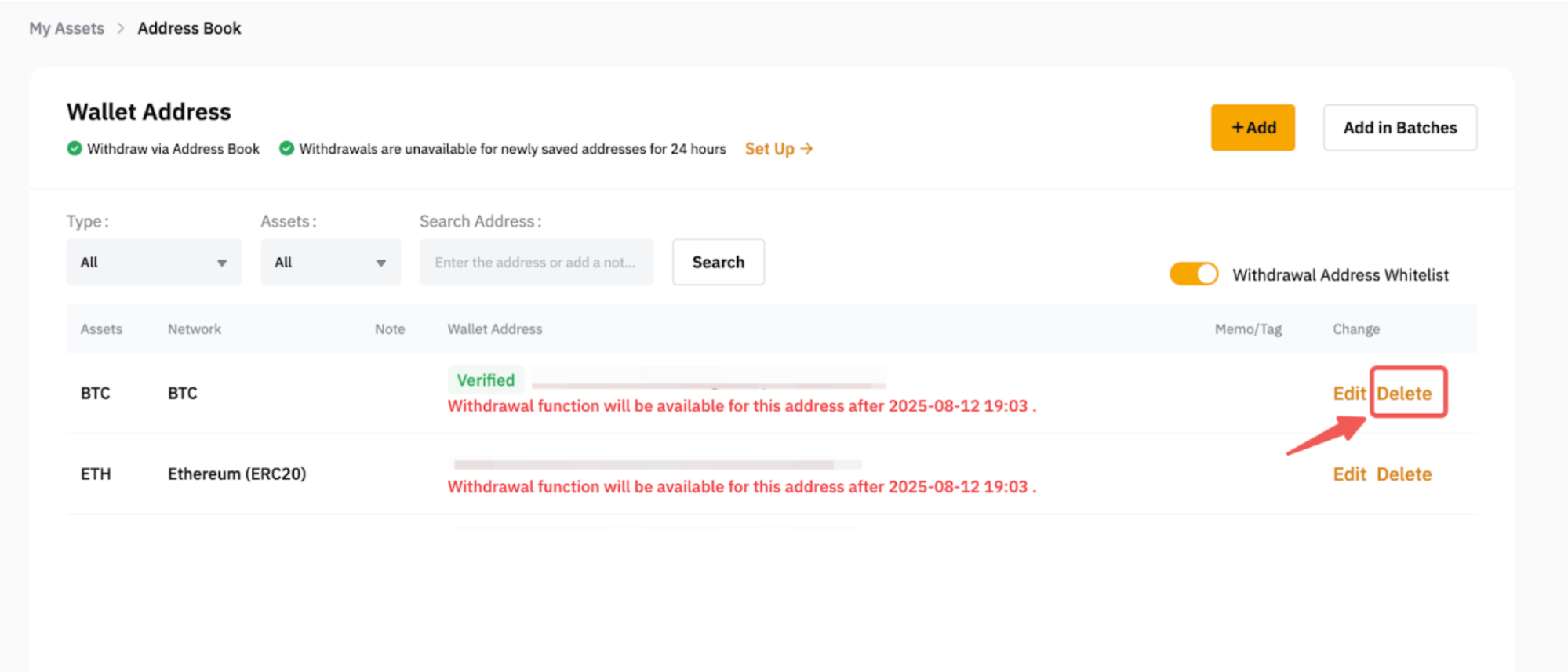Disclaimer: Bei diesem Artikel handelt es sich um eine vorläufige Übersetzung in die Deutsche Sprache, die durch maschinell assistierte Übersetzung bereitgestellt wurde. Eine verfeinerte Version wird später verfügbar sein.
Hier ist eine Schritt-für-Schritt-Anleitung zum Hinzufügen und Verwalten Ihrer Abhebungsadressen in Ihrem Bybit EU-Konto.
Wichtige Hinweise:
-
Bevor Sie mit dem Hinzufügen und Verwalten Ihrer Wallet-Adressen fortfahren können, müssen Sie Google Two Factor Authentication für Ihr Bybit EU-Konto einrichten.
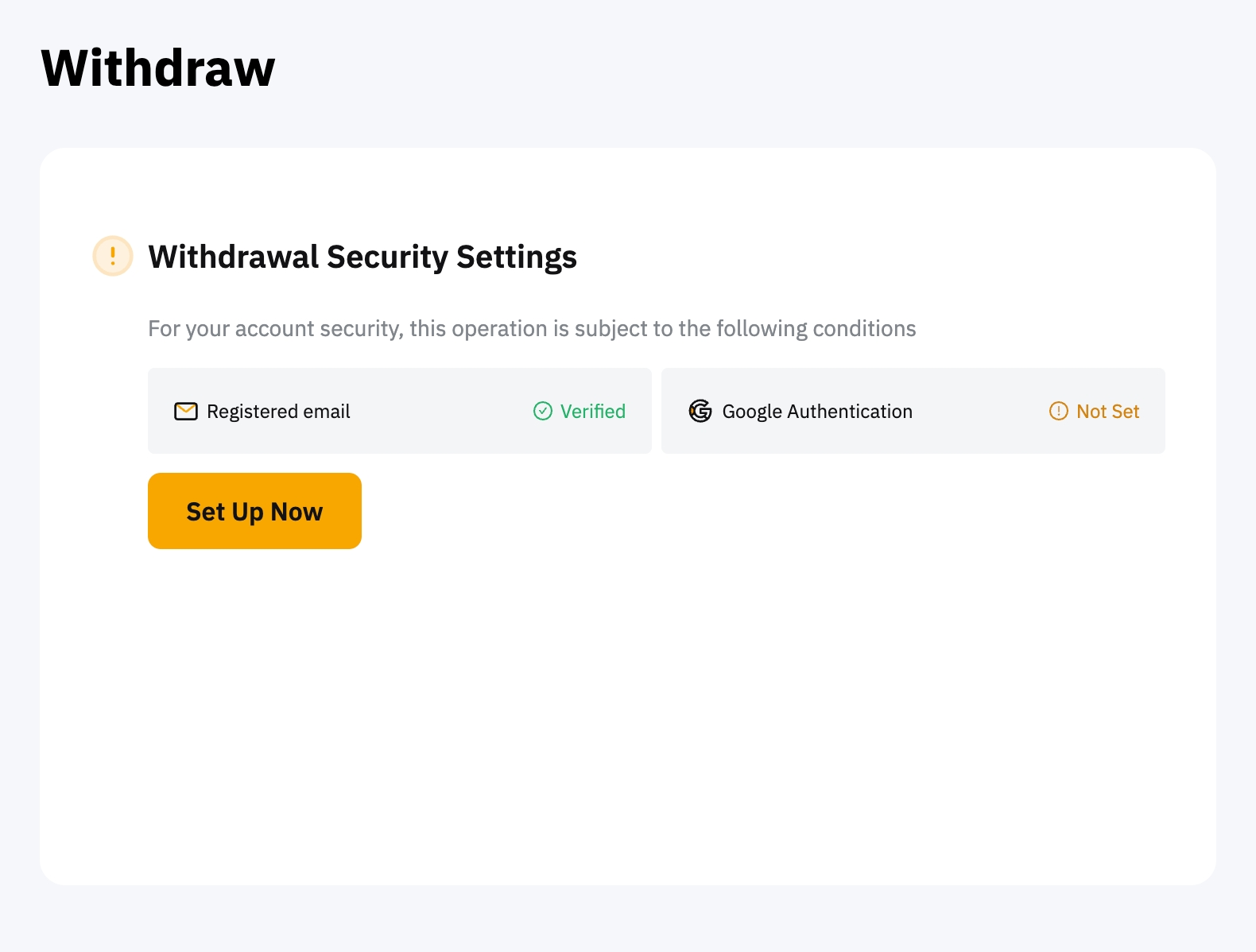
-
Denken Sie bei der Entnahme von Münzen, die ein Tag/Memo erfordern (z. B. XRP, A, XYM, XLM, XEM und andere), bitte daran, Ihr Tag oder Memo für die Übertragung einzugeben. Wenn Sie dies nicht tun, führt dies zu unnötigen Verzögerungen bei der Bearbeitung Ihres Widerrufs.
Ihre Abhebungsadressen hinzufügen
Schritt 1: Gehen Sie hier zu Ihrer Wallet-Verwaltungsseite oder klicken Sie auf der Kontoseite auf Abhebungsadressen verwalten.
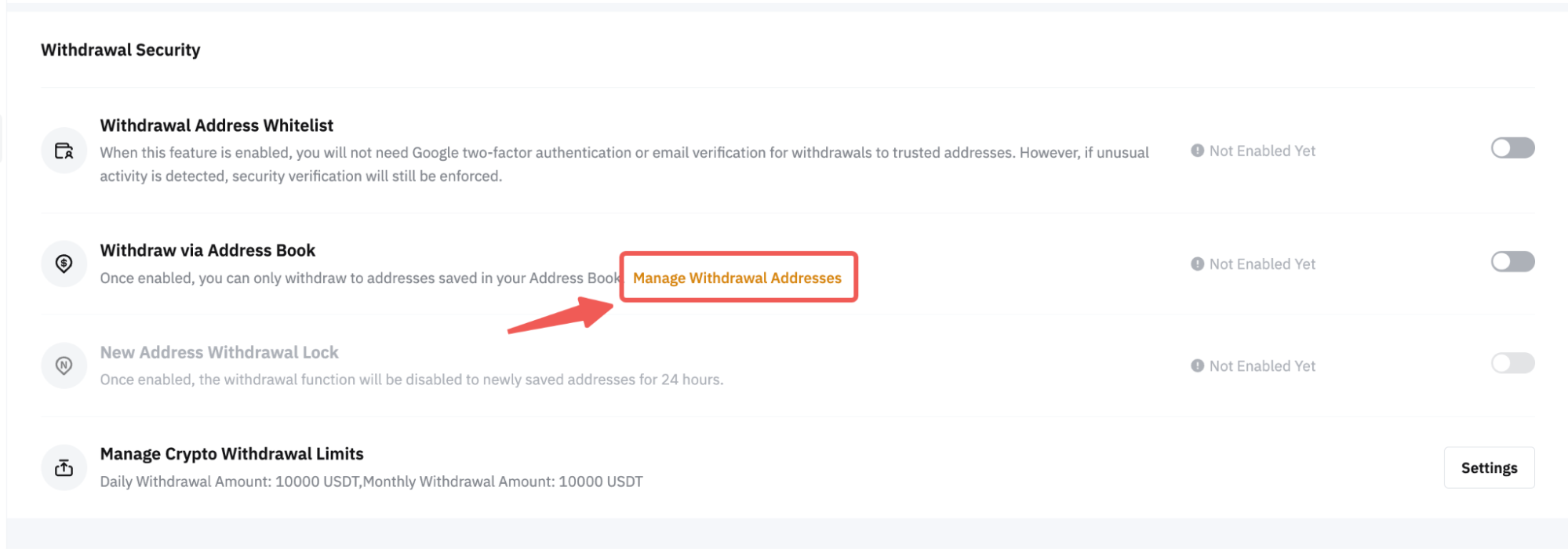
Alternativ können Sie auch auf Assets in der oberen rechten Ecke der Startseite klicken und zu Ihrem Finanzierungskonto gehen. Klicken Sie dann in der Spalte der Münze auf Zurückziehen, für die Sie die Wallet-Adresse hinzufügen möchten.
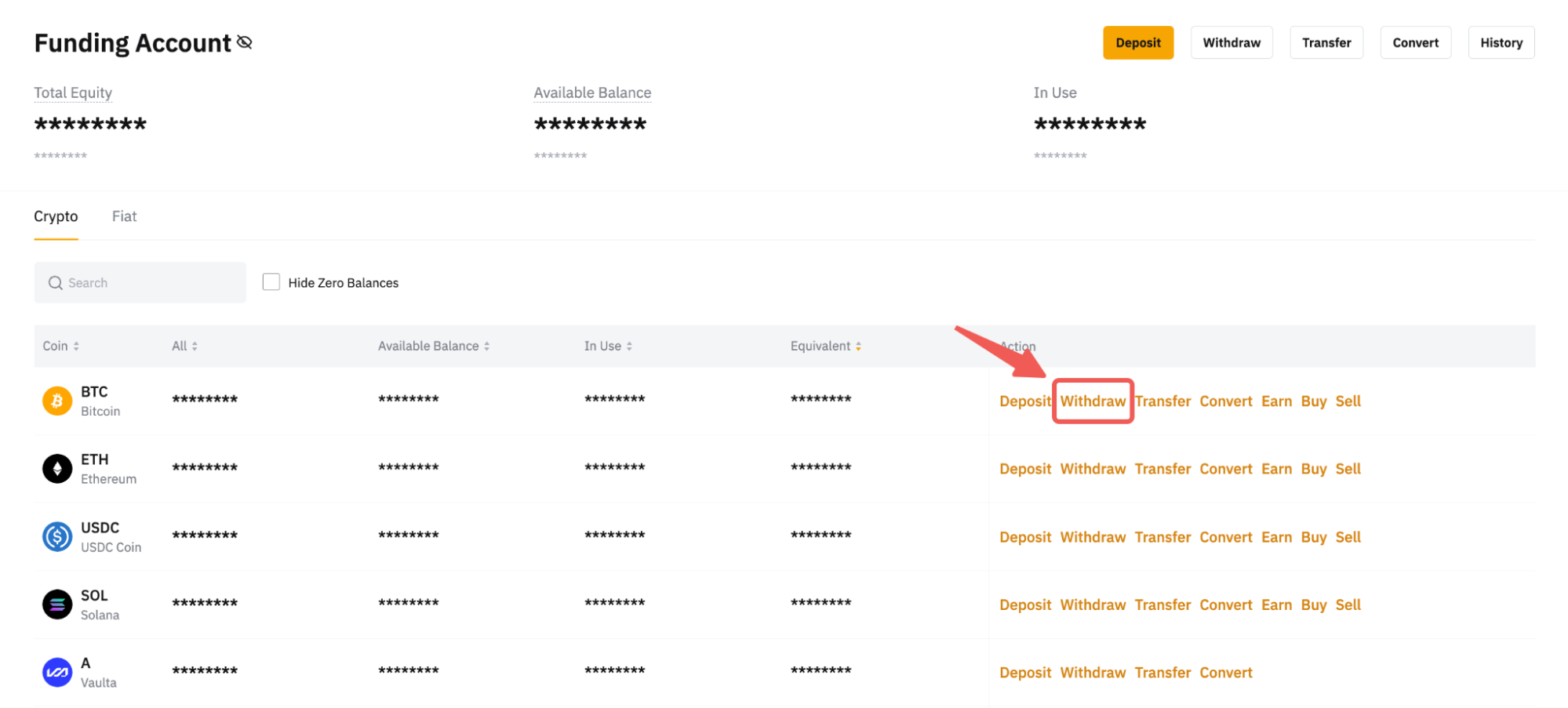
Schritt 2:
-
Wenn Sie sich auf der Seite „Wallet Management“ befinden, klicken Sie bitte auf die Schaltfläche „Hinzufügen“ oben rechts auf der Seite, um eine neue Wallet-Adresse hinzuzufügen. Wenn Sie mehrere Adressen gleichzeitig hinzufügen möchten, klicken Sie bitte auf In Batches hinzufügen.
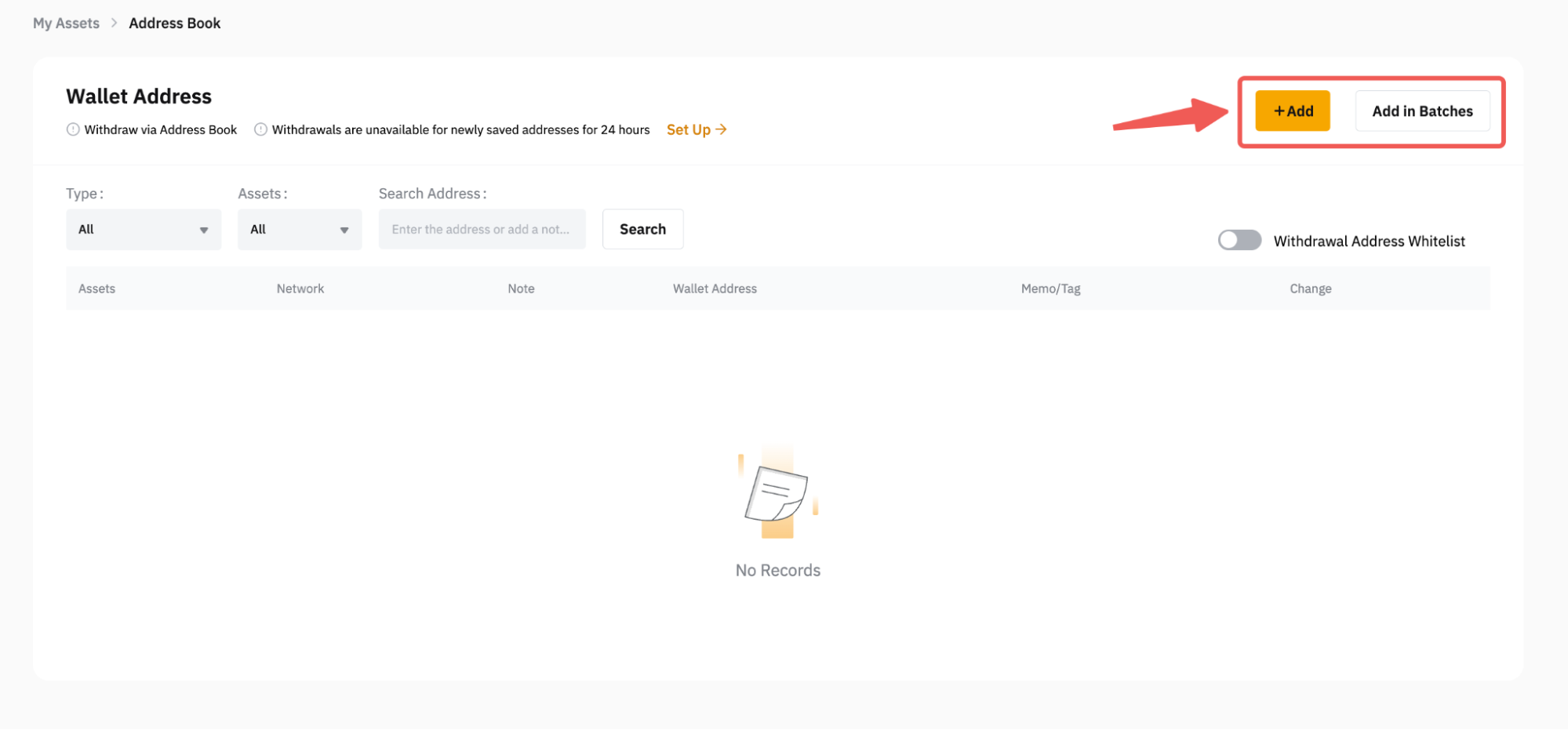
-
Wenn Sie sich auf der Seite „Funding Assets“ befinden, wird das Auszahlungsfenster angezeigt, nachdem Sie auf Withdraw geklickt haben. Bitte klicken Sie auf die Schaltfläche Hinzufügen, um zur Seite Wallet Management weitergeleitet zu werden.
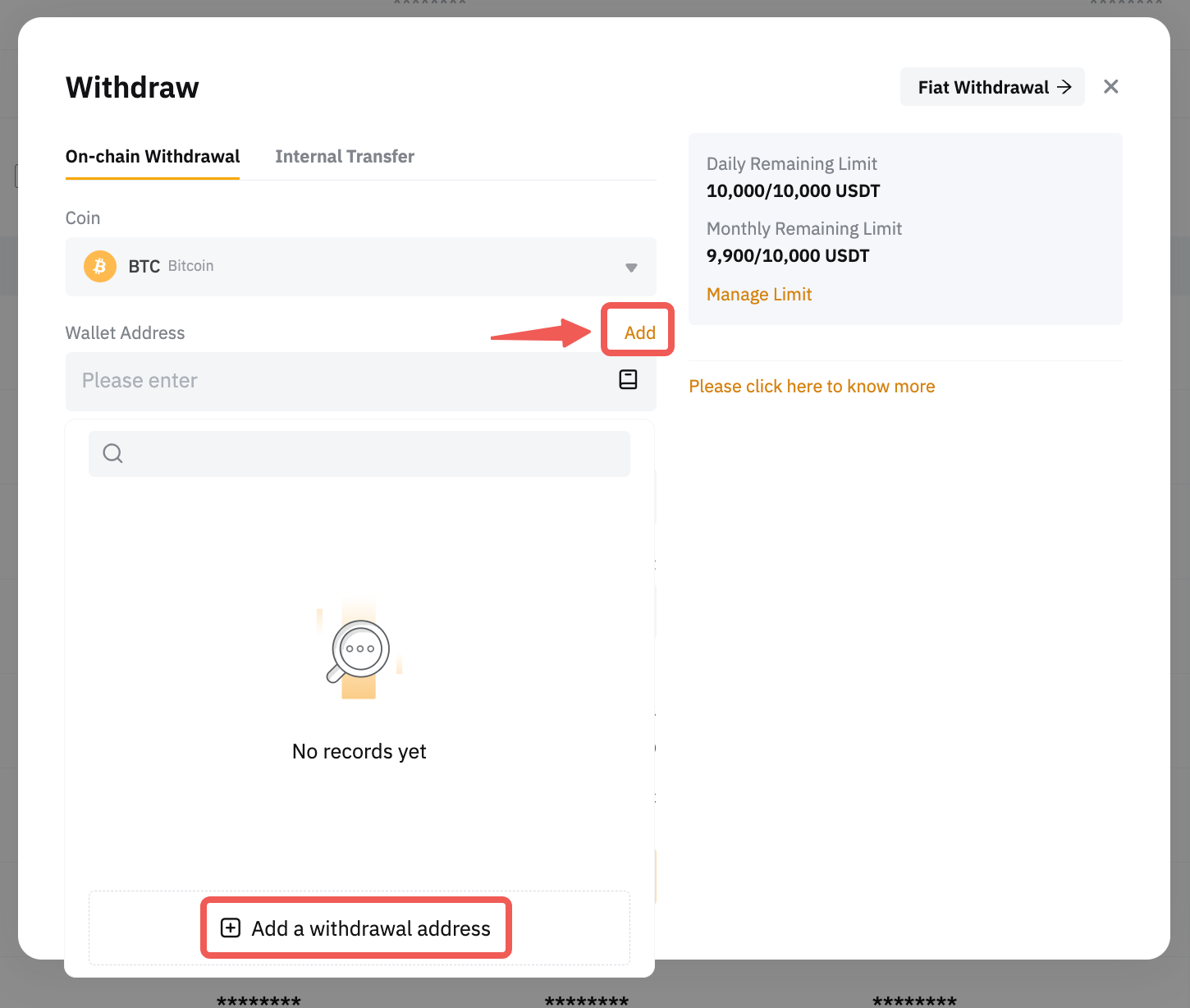
Schritt 3: Geben Sie die Adressdaten Ihrer Geldbeutel-Geldbörse ein. Die folgenden Informationen sind erforderlich:
|
Vermögenswerte |
Wählen Sie die für diese Geldbörsenadresse unterstützte Münze aus.
Wenn Sie die Funktion Als Universal-Wallet-Adresse speichern aktivieren, kann die Geldbörsenadresse für alle unterstützten Münzen in diesem Netzwerk und dieser Adresse verwendet werden. |
|
Adresse |
Geben Sie Ihre Geldbeuteladresse ein. Bitte stellen Sie sicher, dass die Eingabe korrekt ist, und achten Sie gegebenenfalls auf die Sensibilität des Falls. |
|
Kettentyp |
Wählen Sie den richtigen Kettentyp für Ihre Adresse aus. Wenn Sie Zweifel haben, überprüfen Sie bitte die Adressinformationen der Geldbörse beim Anbieter der Ziel-Wallet-Adresse. |
|
Tag/Memo (optional) |
Einige Blockchain-Netzwerke erfordern ein Tag/Memo für erfolgreiche Fondsüberweisungen auf das richtige Konto. Bitte stellen Sie sicher, dass Sie überprüfen, ob ein Tag/eine Memo erforderlich ist. |
|
Anmerkung |
Schreiben Sie eine Anmerkung für die Adresse (nicht mehr als 20 Zeichen) auf, um diese Wallet-Adresse in Ihrem Adressbuch leicht zu identifizieren. |
|
Adressverifizierung (optional) |
Aktivieren Sie die Option Keine Verifizierung für diese Adresse beim nächsten Mal, wenn Sie die Verifizierungsschritte für diese Adresse auf Bybit EU bei zukünftigen Widerrufsanfragen überspringen möchten. Weitere Informationen zu dieser Option finden Sie unter Verwalten Ihres Abhebungsadressbuchs. |
Wenn Sie fertig sind, klicken Sie auf Bestätigen.
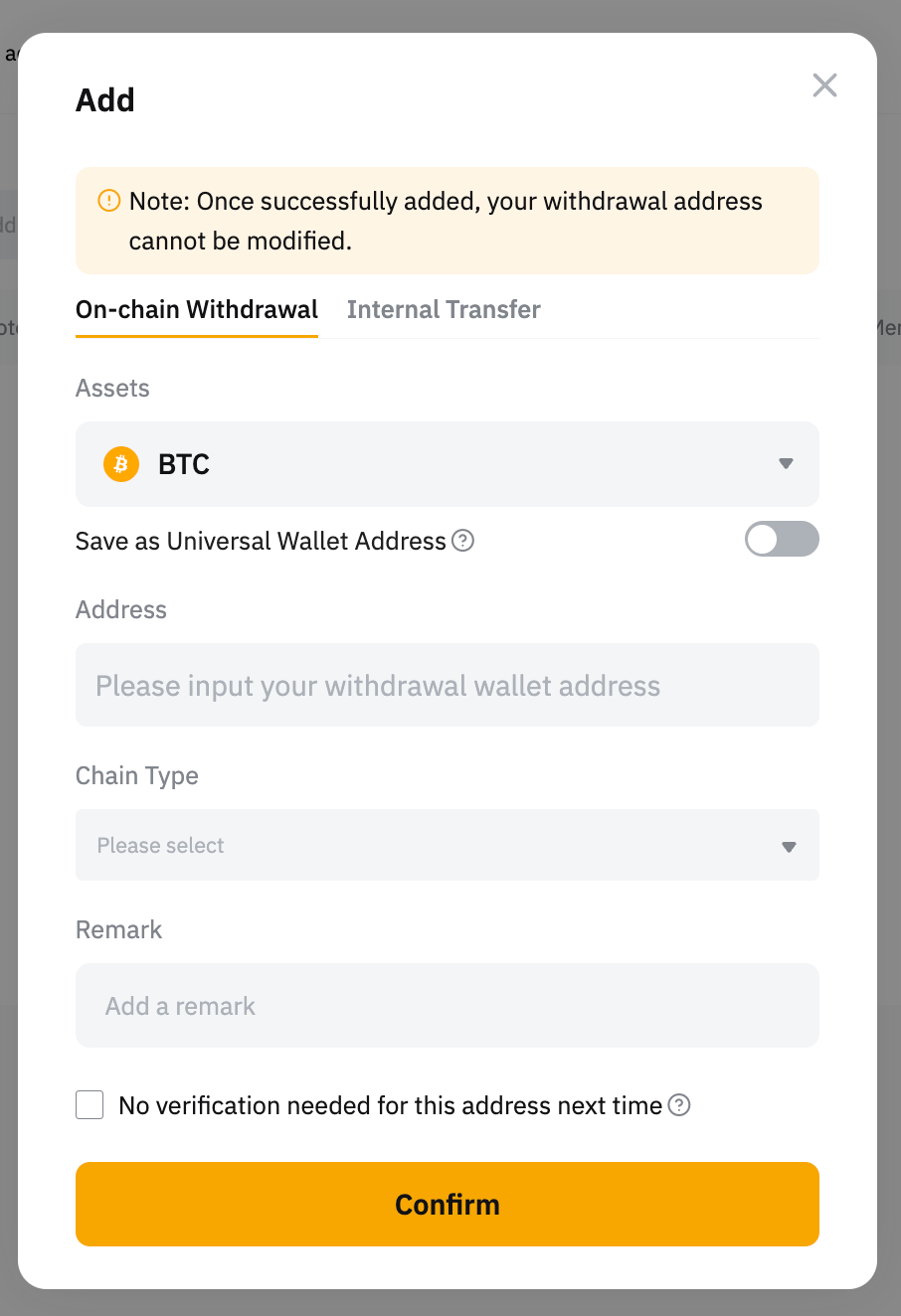
Wenn Sie ein internes Überweisungskonto hinzufügen möchten, geben Sie einfach Ihre E-Mail-Adresse, Handynummer oder UID des Kontos von Bybit EU ein, auf das Sie zurücktreten möchten.
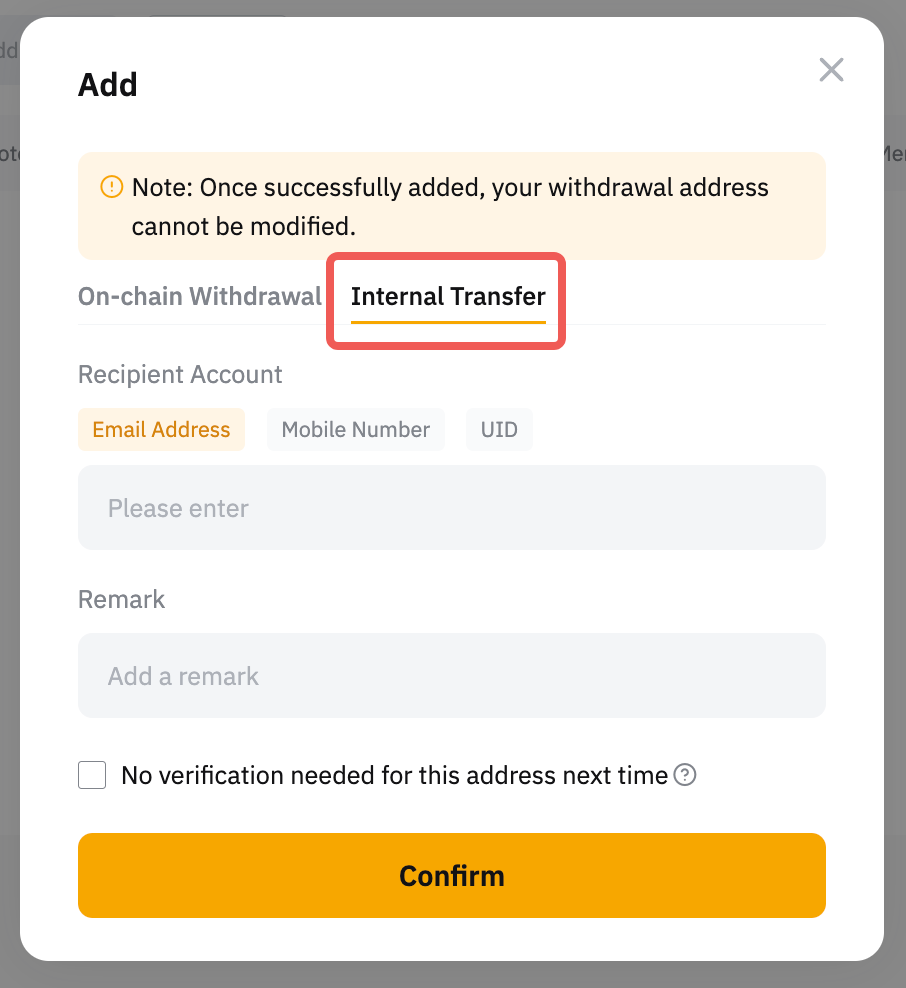
Wenn Sie Wallet-Adressen in Batches für On-Chain-Entzugsadresse und interne Überweisungsadresse hinzufügen möchten, beachten Sie bitte Folgendes:
-
Sie können auf die Schaltfläche Hinzufügen klicken, um eine weitere Wallet-Adresse mit maximal zehn (10) Adressen pro Batch hinzuzufügen.
-
Wenn Sie eine Wallet-Adresse aus der Charge entfernen möchten, klicken Sie bitte auf das Mülleimer-Symbol in der Spalte Aktion.
-
Aktivieren Sie das Kontrollkästchen unten, wenn Sie die Funktion Als Universal-Wallet-Adresse gespeichert oder Keine Verifizierung für diese Adresse beim nächsten Mal erforderlich aktivieren möchten. Bitte beachten Sie jedoch, dass die Sicherheitsüberprüfung auch erforderlich sein kann, wenn auf Ihrem Konto ungewöhnliche Aktivitäten festgestellt werden.
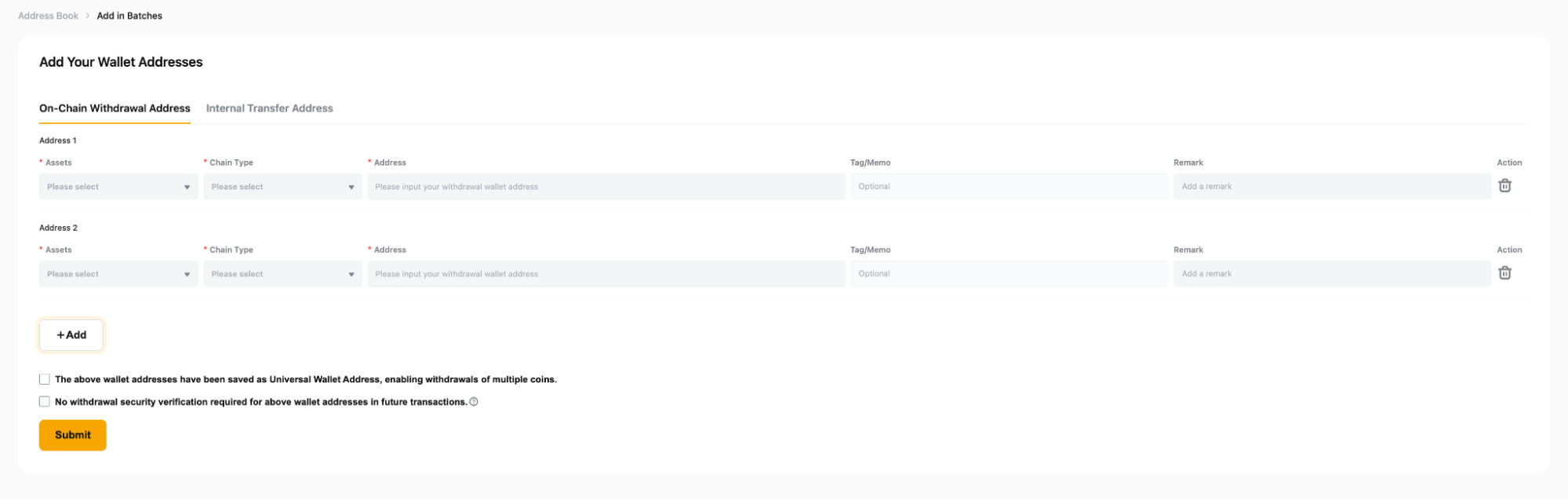
Schritt 4: Wenn Sie die Verifizierungsschritte nicht abgeschlossen haben, fügen Sie die Adresse bitte Ihrem Adressbuch hinzu.
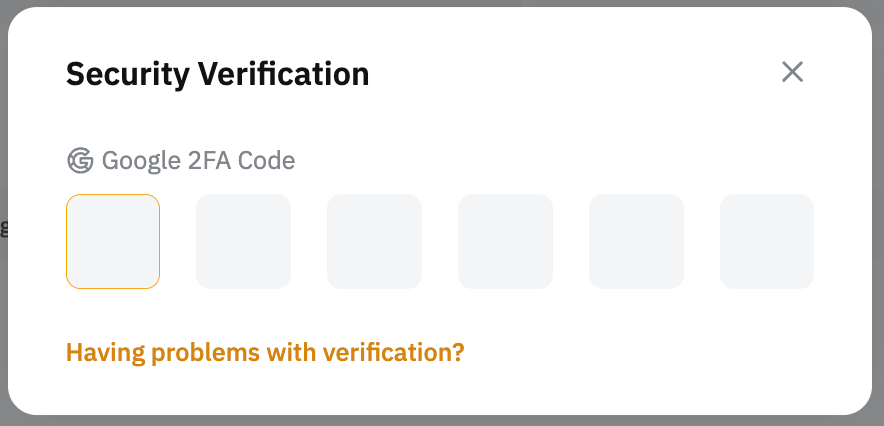
Ihre Wallet-Adresse wurde Ihrem Adressbuch hinzugefügt!
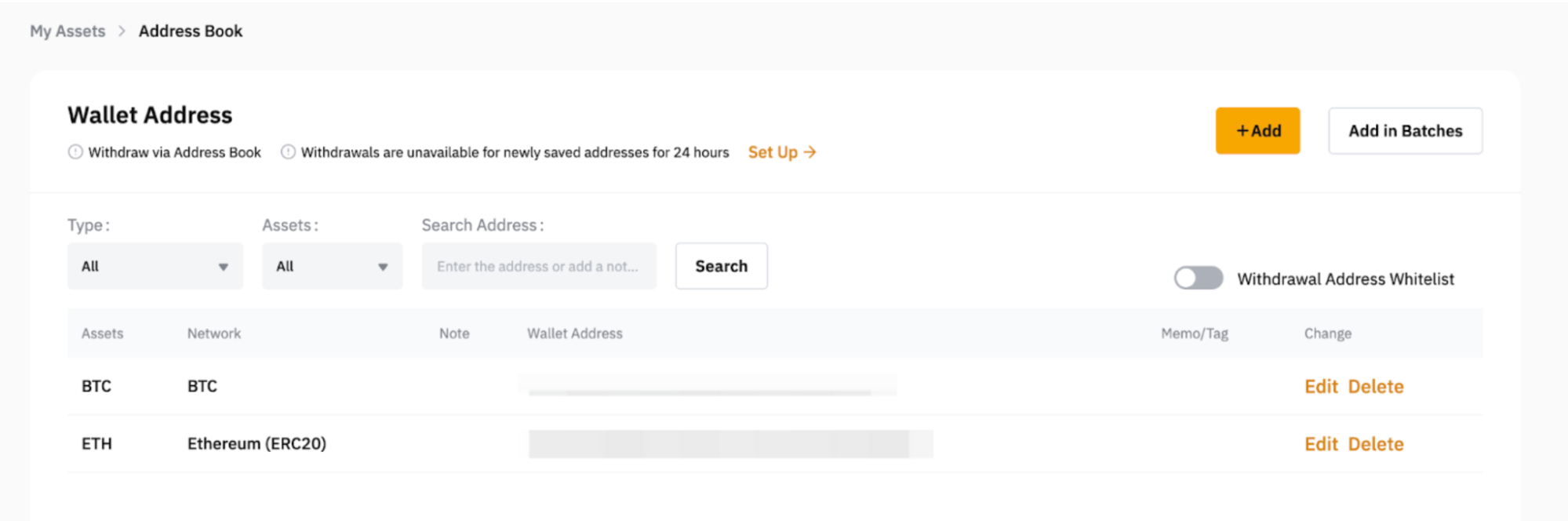
Ihre Abhebungsadressen verwalten
Für schnelle und bequeme Abhebungen verfügt Bybit EU über mehrere Sicherheitsfunktionen, mit denen Sie Ihr Abhebungsadressbuch pflegen und aktualisieren können. Diese Funktionen bieten Ihnen die Möglichkeit, Ihre aktuellen Entzugseinstellungen anzupassen sowie ggf. Entzugsadressen zu überprüfen und zu löschen.
Passen Sie Ihre Rückzugseinstellungen an
Sie können über die Seite Wallet Management auf Ihre Einstellungen zugreifen und diese ändern, indem Sie auf die Schaltfläche Einrichten klicken. Sie werden dann zu den Sicherheitsfunktionen für Abhebungen auf der Kontoseite weitergeleitet, wo Sie die Optionen umschalten können, die Sie aktivieren oder deaktivieren möchten.

Wenn Sie z. B. die Sicherheitsfunktion „Neue Adressentzugssperre“ aktiviert haben, wird die Entzugsfunktion für die neu gespeicherte Adresse oder beim Deaktivieren der Sicherheitsfunktion für 24 Stunden eingeschränkt.

Weitere Informationen zur Verwaltung Ihres Abhebungsadressbuchs finden Sie in diesem Artikel.
Überprüfen Sie Ihre Abhebungsadressen
Sie können eine Abhebungsadresse überprüfen, auch nachdem sie bereits hinzugefügt wurde, und umgekehrt. Klicken Sie dazu auf Bearbeiten, und kreuzen Sie dann die Option Keine Verifizierung für diese Adresse beim nächsten Mal unten im Popup-Fenster an oder deaktivieren Sie sie.
Schließen Sie die Sicherheitsüberprüfung ab und der verifizierte Status wird entsprechend im Adressbuch aktualisiert.

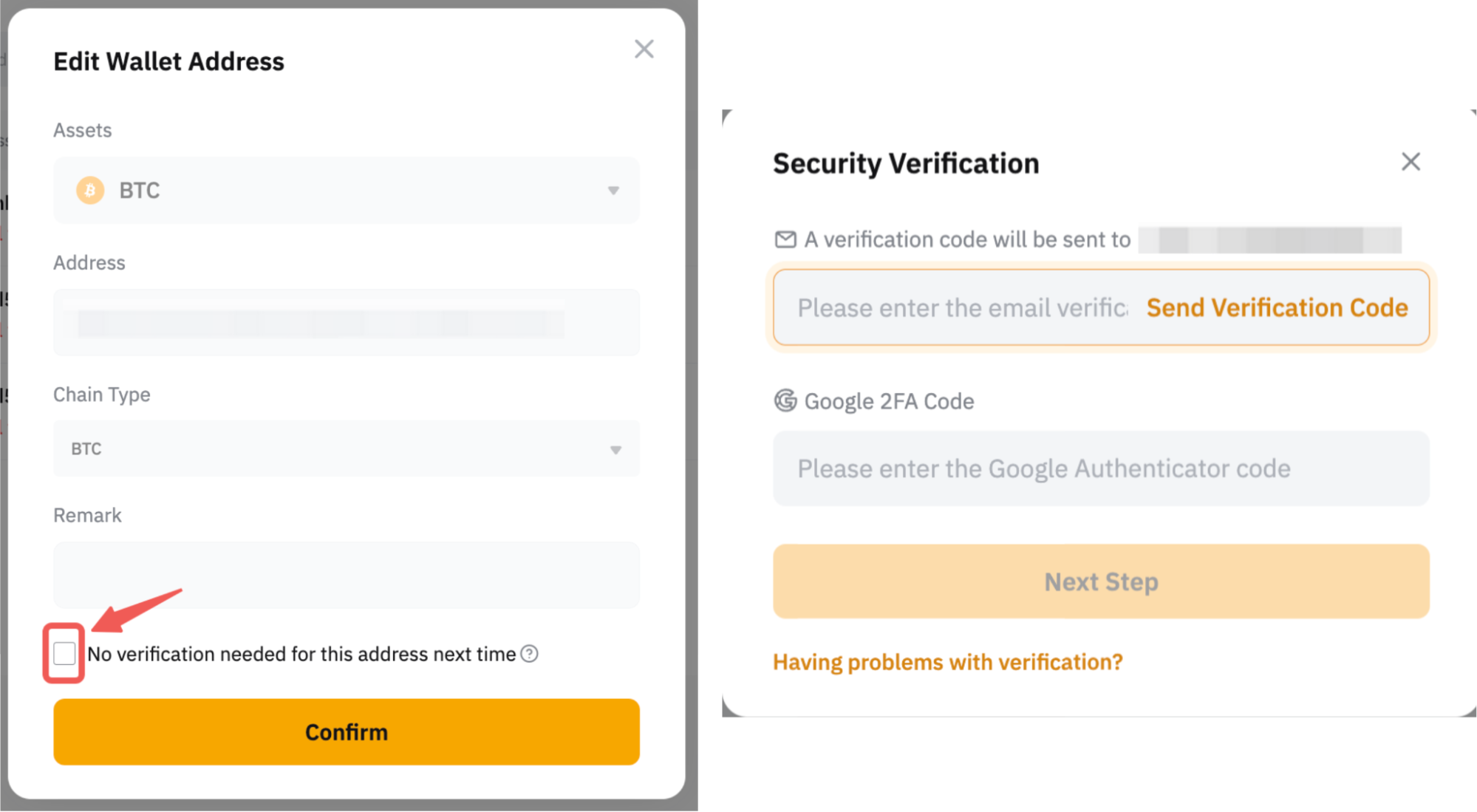
Sobald die Widerrufsadresse verifiziert wurde, können Sie die Adresse auf die Whitelist setzen, indem Sie die Option „Widerrufsadressen-Whitelist“ aktivieren. Auf diese Weise können Sie einen Widerruf vornehmen, ohne die E-Mail- und 2FA-Sicherheitsüberprüfung abschließen zu müssen.
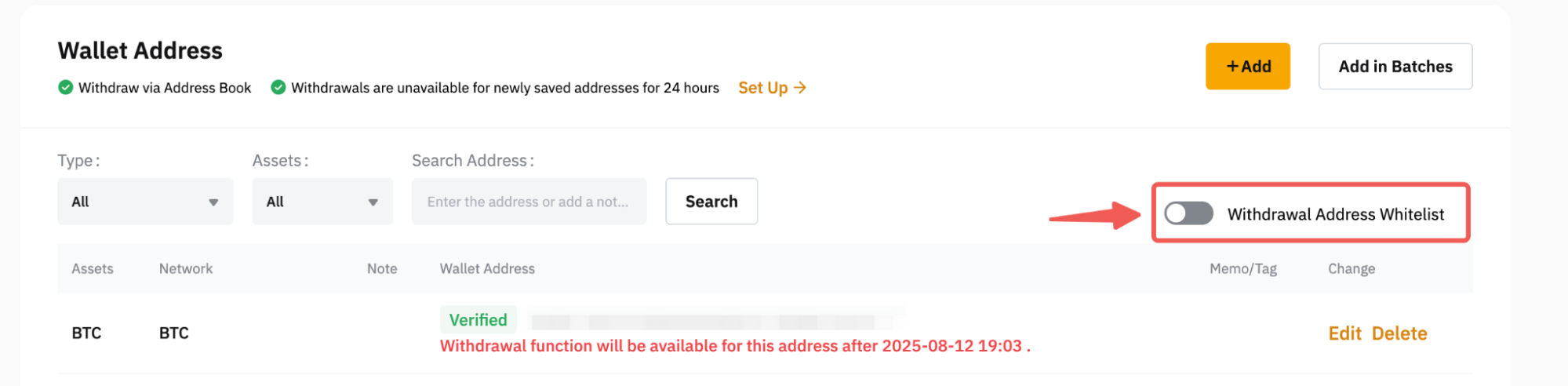
Ihre Abhebungsadressen löschen
Um eine der gespeicherten Adressen aus Ihrem Adressbuch zu entfernen, klicken Sie auf die Schaltfläche Löschen in der verfügbaren Spalte der jeweiligen Adresse.